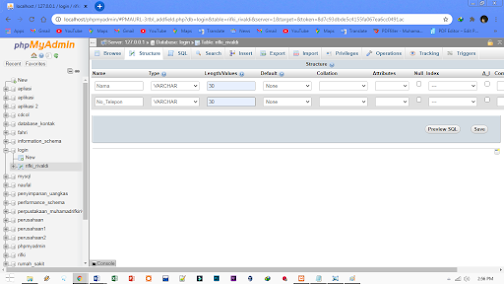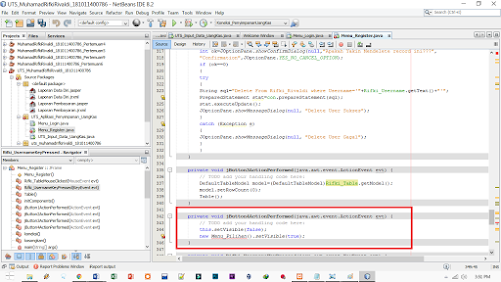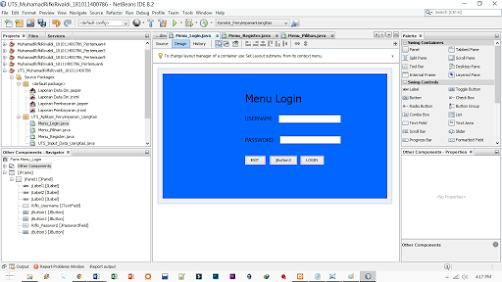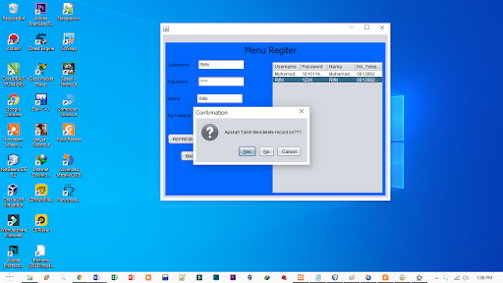Cara Membuat Managemen User untuk Menambahkan dan Menghapus User yang yang dapat Login kedalam Aplikasi Program Penyimpanan Uang Kas Menggunakan 2 Table pada Netbeans yang Terkoneksi dengan Database
1. Pertama-tama buka XAMPP pada komputer > klik start pada Apache dan MySQL
2. Lalu buka Browser dan ketikan localhost/phpmyadmin/
3. Buka Database yang telah dibuat sebelumnya > Lalu pilih Table > Klik pada Struktur
4. Pilih Tambahkan dan ubah menjadi 2, Setelah itu Ubah yang tadi-nya "Pada akhir Table" Menjadi Setelah Table "Password" > Lalu klik Kirim
5. Isi column/field dengan nama "Nama, No_Telepon", beri type data "Varchar, Varchar", beri pajang/nilai pada type data "30, 30" > Lalu klik Simpan
6. Isi kan Field pada Nama dan No_Telepon sesuai dengan keinginan Anda > Lalu klik Kirim
7. Selanjutnya buka Folder / File Netbeans yang telah dibuat sebelumnya
8. Klik kanan pada Packages Name "UTS_Aplikasi_Penyimpanan_Uangkas"> pilih New > Klik pada JFrame Form > Lalu kita beri nama pada Class Name
9. Buatlah Design Seperti dibawah ini
10. Change variable Name pada JtextField, Password,dan Table
11. Pergi ke Source, dan ketikan Source dibawah ini :
package UTS_Aplikasi_Penyimpanan_UangKas;
import java.awt.Toolkit;
import java.sql.Connection;
import java.sql.DriverManager;
import java.sql.PreparedStatement;
import java.sql.ResultSet;
import java.sql.SQLException;
import java.sql.Statement;
import javax.swing.JOptionPane;
import javax.swing.table.DefaultTableModel;
public class Menu_Register extends javax.swing.JFrame {
private Connection con;
private Statement stat;
private ResultSet res;
private String t;
12. Ketikan Source Code dibawah ini :
public Menu_Register() {
initComponents();
koneksi();
kosongkan();
Table();
}
Ketikan Source Code dibawah ini :
private void koneksi() {
try{
Class.forName("com.mysql.jdbc.Driver");
con=DriverManager.getConnection("jdbc:mysql://127.0.0.1/Login", "root", "");
stat=con.createStatement();
} catch (Exception e) {
JOptionPane.showMessageDialog(null, e);
}
}
Ketikan Source Code dibawah ini :
private void kosongkan() {
Rifki_Username.setText("");
Rifki_Password.setText("");
Rifki_Nama.setText("");
Rifki_NoTelepon.setText("");
}
13. private void Table() {
DefaultTableModel t= new DefaultTableModel();
t.addColumn("Username");
t.addColumn("Password");
t.addColumn("Nama");
t.addColumn("No_Telepon");
Rifki_Table.setModel(t); try{ res=stat.executeQuery("select * from Rifki_Rivaldi");
while (res.next()) {
t.addRow(new Object[]{ res.getString("Username"),
res.getString("Password"),
res.getString("Nama"),
res.getString("No_Telepon")
});
}}
catch (Exception e) {
JOptionPane.showMessageDialog(rootPane, e);
}
}
14. Kembali ke Form design > Klik kanan pada menu Button "REGISTER" > pilih Events > pilih Action > klik actionPerfomed
Tuliskan source code dibawah ini:
private void jButton1ActionPerformed(java.awt.event.ActionEvent evt) {
// TODO add your handling code here:
try {
if(Rifki_Username.getText().equals("") || Rifki_Password.getPassword().equals("") || Rifki_Nama.getText().equals("")
|| Rifki_NoTelepon.getText().equals("")){
JOptionPane.showMessageDialog(this, "Data yang dimasukkan Tidak Boleh Kosong", "Pesan", JOptionPane.ERROR_MESSAGE);
kosongkan();
}else{
Class.forName("com.mysql.jdbc.Driver");
con=DriverManager.getConnection("jdbc:mysql://127.0.0.1/Login", "root", "");
stat=con.createStatement();
String sql = "INSERT INTO Rifki_Rivaldi VALUES ('"+Rifki_Username.getText()+"','"
+String.valueOf(Rifki_Password.getPassword())+"','"+Rifki_Nama.getText()+"','"
+Rifki_NoTelepon.getText()+"')";
stat=con.createStatement();
int SA = stat.executeUpdate(sql);
JOptionPane.showMessageDialog(null, "Registrasi Berhasil");
this.setVisible(false);
new Menu_Login().setVisible(true);
}
}catch (Exception e) {
JOptionPane.showMessageDialog(this, e.getMessage());
kosongkan();
}
}
15. Kembali ke Form design > Klik kanan pada menu " Table" > pilih Events > pilih Mouse > klik mouseclicked
Masukkan Source Code dibawah ini :
private void Rifki_TableMouseClicked(java.awt.event.MouseEvent evt) {
// TODO add your handling code here:
int i = Rifki_Table.getSelectedRow();
if(i==-1){
return;
}
String code = (String)Rifki_Table.getValueAt(i,0);
String code1 = (String)Rifki_Table.getValueAt(i,1);
String code2 = (String)Rifki_Table.getValueAt(i,2);
String code3 = (String)Rifki_Table.getValueAt(i,3);
Rifki_Username.setText(code);
Rifki_Password.setText(code1);
Rifki_Nama.setText(code2);
Rifki_NoTelepon.setText(code3);
}
16. Kembali ke Form design > Klik kanan pada menu Button "HAPUS" > pilih Events > pilih Action > klik actionPerfomed
Masukkan Source Code dibawah ini :
private void jButton2ActionPerformed(java.awt.event.ActionEvent evt) {
// TODO add your handling code here:
int ok=JOptionPane.showConfirmDialog(null,"Apakah Yakin Mendelete record ini???",
"Confirmation",JOptionPane.YES_NO_CANCEL_OPTION);
if (ok==0)
{
try
{
String sql="Delete From Rifki_Rivaldi where Username='"+Rifki_Username.getText()+"'";
PreparedStatement stat=con.prepareStatement(sql);
stat.executeUpdate();
JOptionPane.showMessageDialog(null, "Delete User Sukses");
}
catch (Exception e)
{
JOptionPane.showMessageDialog(null, "Delete User Gagal");
}
}
}
17. Kembali ke Form design > Klik kanan pada menu Button "REFRESH" > pilih Events > pilih Action > klik actionPerfomed
Masukkan Source Code dibawah ini :
private void jButton3ActionPerformed(java.awt.event.ActionEvent evt) {
// TODO add your handling code here:
DefaultTableModel model=(DefaultTableModel)Fikri_Table.getModel();
model.setRowCount(0);
Table();
}
18. Kembali ke Form design > Klik kanan pada menu Button "BACK" > pilih Events > pilih Action > klik actionPerfomed
Masukkan Source Code dibawah ini (apabila terjadi kesalahan diamkan saja, karena kita belum membuat Form Menu Pilihan) :
private void jButton4ActionPerformed(java.awt.event.ActionEvent evt) {
// TODO add your handling code here:
this.setVisible(false);
new Menu_Pilihan().setVisible(true);
}
19. Kembali ke Form design > Klik kanan pada menu "JTextField1" > pilih Events > pilih Key > klik KeyPressed
Masukkan Source Code dibawah ini :
private void Rifki_UsernameKeyPressed(java.awt.event.KeyEvent evt) {
// TODO add your handling code here:
if(evt.getKeyCode() == evt.VK_ENTER)
Rifki_Password.requestFocus();
}
20. Kembali ke Form design > Klik kanan pada menu "JPasswordField1" > pilih Events > pilih Key > klik KeyPressed
Masukkan Source Code dibawah ini :
private void Rifki_PasswordKeyPressed(java.awt.event.KeyEvent evt) {
// TODO add your handling code here:
if(evt.getKeyCode() == evt.VK_ENTER)
Rifki_Nama.requestFocus();
}
21. Kembali ke Form design > Klik kanan pada menu "JTextField2" > pilih Events > pilih Key > klik KeyPressed
Masukkan Source Code dibawah ini :
private void Rifki_NamaKeyPressed(java.awt.event.KeyEvent evt) {
// TODO add your handling code here:
if(evt.getKeyCode() == evt.VK_ENTER)
Rifki_NoTelepon.requestFocus();
}
22. Kembali ke Form design > Klik kanan pada menu "JTextField3" > pilih Events > pilih Key > klik KeyPressed
Masukkan Source Code dibawah ini :
private void Rifki_NoTeleponKeyPressed(java.awt.event.KeyEvent evt) {
// TODO add your handling code here:
if(evt.getKeyCode() == evt.VK_ENTER)
jButton1.doClick();
}
23. Kembali ke Form design > Klik kanan pada menu Button "EXIT" > pilih Events > pilih Action > klik actionPerfomed
Masukkan Source Code dibawah ini :
private void jButton5ActionPerformed(java.awt.event.ActionEvent evt) {
// TODO add your handling code here:
JOptionPane.showMessageDialog(null,"Anda Exit");
System.exit(0);
}
24. Klik kanan pada Packages Name "UTS_Aplikasi_Penyimpanan_Uangkas"> pilih New > Klik pada JFrame Form > Lalu kita beri nama pada Class Name
25. Masukkan menu "Panel" kedalam Form kosong pada design > Lalu klik kanan > pilih Properties > Background > pilih warna yang diinginkan
26. Masukkan kembali menu "Panel" kedalam Form pada design > Lalu klik kanan > pilih Properties > Background > pilih warna yang diinginkan
27. Masukkan menu "Label" pada Form design > Klik kanan pada menu "Label" > pilih edit text dan ubah menjadi "MENU PILIHAN"
28. Masukkan kembali menu "Label" pada Form design > Klik kanan pada menu "Label" > pilih edit text dan ubah menjadi "Pilih Login Untuk Masuk. Pilih Register Jika Ingin Menambahkan User"
29. Masukkan 3 menu "Button" pada Form design > Klik kanan pada menu "Button" > pilih edit text dan ubah menjadi "LOGIN, REGISTER, EXIT"
30. Pergi ke Source, dan ketikan Source dibawah ini :
package UTS_Aplikasi_Penyimpanan_UangKas;
import javax.swing.JOptionPane;
31. Kembali ke Form design > Klik kanan pada menu Button "LOGIN" > pilih Events > pilih Action > klik actionPerfomed
Masukkan Source Code dibawah ini :
private void jButton1ActionPerformed(java.awt.event.ActionEvent evt) {
// TODO add your handling code here:
this.setVisible(false);
new Menu_Login().setVisible(true);
}
32. Kembali ke Form design > Klik kanan pada menu Button "REGISTER" > pilih Events > pilih Action > klik actionPerfomed
Masukkan Source Code dibawah ini :
private void jButton2ActionPerformed(java.awt.event.ActionEvent evt) {
// TODO add your handling code here:
this.setVisible(false);
new Menu_Register().setVisible(true);
}
33. Kembali ke Form design > Klik kanan pada menu Button "EXIT" > pilih Events > pilih Action > klik actionPerfomed
Masukkan Source Code dibawah ini :
private void jButton3ActionPerformed(java.awt.event.ActionEvent evt) {
// TODO add your handling code here:
JOptionPane.showMessageDialog(null,"Anda Exit");
System.exit(0);
}
34. Kembali ke Menu Login > Lalu masukkan menu "Button" pada Form design > Klik kanan pada menu "Button" > pilih edit text dan ubah menjadi "BACK"
35. Klik kanan pada menu Button " BACK" > pilih Events > pilih Action > klik actionPerfomed
Masukkan Source Code dibawah ini :
private void jButton3ActionPerformed(java.awt.event.ActionEvent evt) {
// TODO add your handling code here:
this.setVisible(false);
new Menu_Pilihan().setVisible(true);
}
36. Setelah selesai selanjutnya lakukan Run pada Menu Register dengan cara klik kanan pada Class "Menu Register" > pilih Run File atau mengklik Shift+F6 > Maka hasilnya seperti dibawah ini :
37. Jika ingin melakukan Register caranya memasukkan Username, Password, Nama, No_Telepon Sesuai dengan keinginan Anda > Lalu klik Button Register
38. Jika muncul Massage seperti dibawah ini, maka Register Anda telah berhasil > Lalu klik OK > Maka akan langsung muncul Menu Login seperti dibawah ini :
38. masukkan Username dan Password yang telah di Register sebelumnya > Lalu klik Login > Maka akan muncul tampilan seperti dibawah ini :
39. Jika ingin Menghapus User yang telah dibuat sebelumnya caranya adalah pilih User yang ingin dihapus > Lalu klik Pada Button Hapus > Setelah mengklik button Hapus, maka akan muncul massage Seperti dibawah ini :
40. Jika memilih Yes, maka akan muncul massage "Delete User Sukses,", Seperti dibawah ini :
41. Lalu klik Button Refresh untuk melihat hasilnya
42. Slanjutnya lakukan Run pada Menu Pilihan dengan cara klik kanan pada Class "Menu Pilihan" > pilih Run File atau mengklik Shift+F6
43. Jika ingin Login, Maka klik pada Button Login > Maka akan langsung muncul Menu Login seperti dibawah ini :
44. Lalu klik Button Back, jika ingin kembali ke Menu Pilihan
45. Jika ingin menambahkan User, Maka klik pada Button Register > Maka akan langsung muncul Menu Register seperti dibawah ini :
46. Lalu klik Button Back, jika ingin kembali ke Menu Pilihan > Maka akan muncul Menu Pilihan seperti dibawah ini :
47. Jika ingin keluar dari Program Menu Pilihan caranya adalah mengklik button Exit dan akan muncul massage "Anda Exit" secara otomatis anda akan keluar dari Menu Pilihan, seperti dibawah ini :
48. Selanjutnya pergi ke Folder / File Project Netbeans > Lalu hapus Folder dist > Maka setelah dihapus tampilannya seperti dibawah ini :
49. Selanjutnya buka Folder / File Netbeans > Lalu Klik kanan pada Folder / File Project Netbeans yang telah dibuat sebelumnya > Klik pada Clean and Build > Maka akan muncul Folder dist kembali, seperti dibawah ini :
50. Lalu Copy File src > Dan Paste-kan File src tersebut kedalam folder dist
51. Buka aplikasi Advanced Installer > Pilih Open > Klik Recent Project / Project yang telah dibuat sebelumnya > Lalu klik Open Project > Maka akan muncul tampilan seperti dibawah ini :
52. Klik pada Updater > Lalu Centang pada bagian "Check for updates using Advanced Updater" > Maka akan muncul tampilan seperti dibawah ini :
53. Buka Folder Updates > Lalu klik kanan > Pilih New > Klik pada Text Document > Ubah namanya menjadi "Updates 3.0" > Lalu double klik pada Text Document tersebut > Dan Ketikkan apapun sesuai dengan keinginan Anda >Lalu Save Text Document tersebut
54. Buka Browser Anda dan Ketikkan dropbox.com/h > Pilih Semua File > Lalu klik Unggah File > Pilih Text Document yang telah kalian buat pada langkah sebelumnya > Lalu Klik Open
55. Klik pada File Updates > Lalu pilih Bagikan > akan muncul Jendela baru > Lalu Klik pada Buat > Klik pada Salin tautan > Lalu Copy Link tersebut
56. Dan Paste-kan pada bagian URL yang ada didalam bagian Updater pada aplikasi Advanced Installer > Ubah angka "0" pada Link tersebut menjadi angka "1"
57. Klik pada File and Folders > Klik pada bagian Application Folder, Maka akan muncul Updater.exe > Klik kanan pada Updater.exe > Pilih New Shortcut to >Klik pada Installed File
58. Ubah pada nama menjadi "Checking For Updates" > Lalu klik OK > Maka akan muncul seperti dibawah ini :
58. Lalu klik Build > Tunggu proses Instalasi sampai dengan selesai > Setelah selesai menginstall > Lalu klik Run
59. Maka akan muncul tampilan seperti dibawah ini > Lalu klik Next > Jika muncul tampilan seperti dibawah ini, langsung klik OK saja > klik Next > Pilih tempat penyimpanan yang diinginkan > Lalu klik Next >
60. klik Install > Lalu klik Finish
61. Klik pada Java Products > Pada Main Class pilih Menu Pilihan yang telah Anda buat sebelumnya
62. Klik pada Product Details > Ubah Version yang sebelumnya 2.0.0 menjadi 3.0.0 > Selanjutnya Pilih File > Pilih Save > Klik pada Save As
63. Maka akan muncul tampilan seperti dibawah ini > Lalu pilih Generate Now > Beri nama sesuai dengan keiinginan Anda >Lalu klik Save
64. Selanjutnya klik Build > Tunggu proses Instalasi sampai dengan selesai
65. Setelah selesai menginstall > Pilih File > Lalu klik New > Pilih Updates > Klik Updates Configuration > Lalu klik Create Project
66. Maka akan muncul tampilan seperti dibawah ini > Lalu klik New Update > Pilih File .Exe yang telah dibuat pada langkah sebelumnya > Lalu klik Open > Maka akan muncul tampilan seperti dibawah ini :
67. Langkah selanjutnya buka Browser Anda dan ketikkan dropbox.com/h > Pilih semua File > Lalu klik Unggah File > Pilih File .Exe yang telah dibuat pada langkah sebelumnya > Lalu klik Open > Tunggu proses Upload sampai dengan selesai
68. Klik pada File .Exe tersebut > Lalu pilih Bagikan > Maka akan muncul Jendela baru > Lalu Klik pada Buat > Klik pada Salin tautan > Lalu Copy Link tersebut
69. Dan Paste-kan pada bagian URL yang ada didalam bagian Updates pada aplikasi Advanced Installer > Ubah angka "0" pada Link tersebut menjadi angka "1"
70. Pilih Update Installer dan Hilangkan Centang pada bagian "Compute SHA256 signature from file" > Pilih Update Installed Detection Lalu Centang pada bagian "Use 64-bit registry locations" > Pilih Release Notes > Lalu Isi pada Description dan Features sesuai dengan keinginan Anda
71. Pilih Update Targets > Lalu pada bagian Add > Maka akan muncul Jendela Pop up seperti dibawah ini > Lalu klik OK
72. Selanjutnya Klik Build > Buat nama sesuai dengan keinginan Anda > Lalu klik Save
73. Langkah selanjutnya buka Browser Anda dan ketikkan dropbox.com/h > Pilih semua File > Lalu klik Unggah File > Pilih File text document Updates yang berada didalam Folder Updates SetupFiles > Lalu Klik Open
74. Klik Start > Lalu double klik pada aplikasi Checking For Updates > Maka akan muncul tampilan seperti dibawah ini :
75. Lalu klik Next > Tunggu proses Download sampai dengan selesai
76. Setelah selesai men-download, maka akan muncul tampilan seperti dibawah ini > Lalu klik Next
77. klik Next > Pilih tempat penyimpanan yang diinginkan > Lalu klik Next > klik Install > Tunggu proses Instalasi sampai dengan selesai > Lalu klik Finish
78. Jika ingin menjalankan aplikasi tersebut anda harus menyalakan Xampp terlebih dahulu > Lalu klik start pada Apache dan MySQL
79. Klik kanan pada aplikasi yang telah Anda Update > Klik Run as Administrator
80. Jika ingin menambahkan User, Maka klik pada Button Register > Maka akan langsung muncul Menu Register seperti dibawah ini :
81. Jika ingin melakukan Register caranya memasukkan Username, Password, Nama, No_Telepon Sesuai dengan keinginan Anda > Lalu klik Button Register > Jika muncul Massage seperti dibawah ini, maka Register Anda telah berhasil > Lalu klik OK > Maka akan langsung muncul Menu Login seperti dibawah ini :
82. Lalu masukkan Username dan Password yang telah di Register sebelumnya > Lalu klik Login > Maka akan muncul tampilan seperti dibawah ini :
83. Jika ingin Menghapus User yang telah dibuat sebelumnya caranya adalah pilih User yang ingin dihapus > Lalu klik Pada Button Hapus > Setelah mengklik button Hapus, maka akan muncul massage Seperti dibawah ini :
84. Jika memilih Yes, maka akan muncul massage "Delete User Sukses" Lalu klik Button Refresh untuk melihat hasilnya
85. Lalu klik Button Back, jika ingin kembali ke Menu Pilihan
86. Jika ingin Login, Maka klik pada Button Login > Maka akan langsung muncul Menu Login seperti dibawah ini :
87. Jika ingin keluar dari Program Menu Pilihan caranya adalah mengklik button Exit dan akan muncul massage "Anda Exit" secara otomatis anda akan keluar dari Menu Pilihan, seperti dibawah ini :